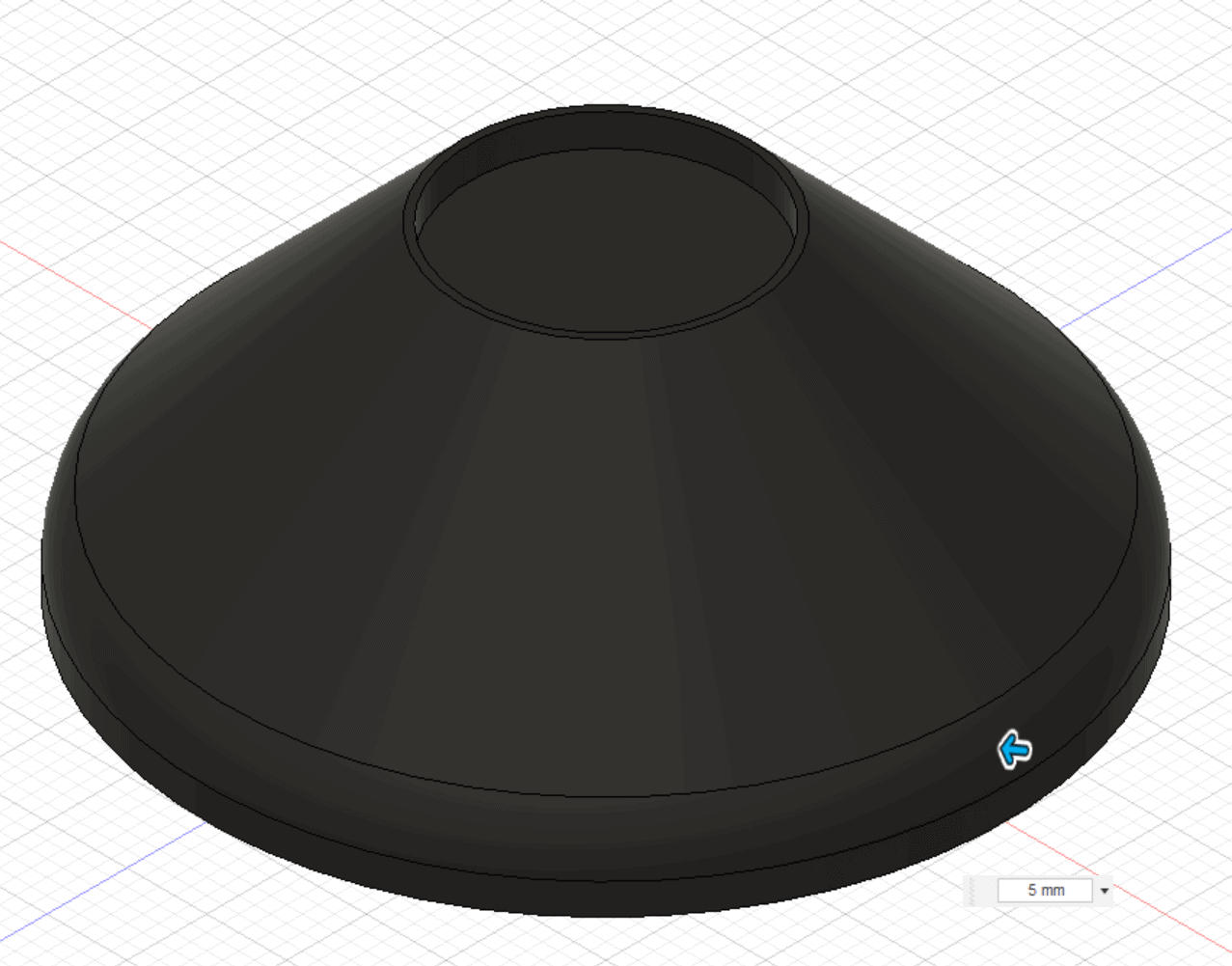In dieser Folge von SLICED zeige ich euch, wie ich mit nur einigen wenigen Schritten eine Erhöhung für einen Plattenspieler mit Fusion 360 erstellt habe.
Wenn ihr einfach nur das Video sehen wollt, findet ihr den Link dazu am Ende des Blogs.
Das Projekt
Ein ehemaliger Arbeitskollege hat mich vor einiger Zeit kontaktiert und mich gebeten ihm bei einem kleinen Problem zu helfen. Er hat zu Hause einen Plattenspieler, der auf einem Kästchen steht. Jedoch hat dieses Kästchen eine Umrandung, welche höher ist als die Füße des Plattenspielers und damit würde der Plattenspieler auf der Umrandung aufliegen. Als Zwischenlösung hat er unter jeden Fuß ein Holzstück gelegt. Ist zwar eine Möglichkeit, aber wie er selbst meinte, sieht das nicht wirklich sehr ästethisch aus. Aber seht selbst:

Er fragte mich, ob ich ihm eine Erhöhung für seinen Plattenspieler designen und drucken kann. Dabei hatte er ganz konkrete Vorstellungen wie die Erhöhung aussehen soll. Seite Vorgaben waren:
- Ein 2 cm hoher Kegel
- Durchmesser der Basis 5 cm
- Durchmesser an der Oberseite 2 cm
- Auf der Oberseite eine Vertiefung von 2 mm, bei einem Durchmesser von 17 mm. In dieser Vertiefung soll später die Auflagescheibe des Fußes liegen.
Nun, nachdem ich mir somit keine großen Gedanken mehr über das Aussehen des Objekts machen musste, konnte ich direkt zum Designen übergehen. Mal etwas anderes, aber warum nicht.
Design
Zu Beginn erstellen wir wie immer eine Komponente in der Projektübersicht. Als nächstes wählen wir das SKIZZEN-Tool und erstellen eine neue Skizze auf der Bodenfläche. In der Skizze zeichnen wir mit dem MITTELPUNKT, KREIS Werkzeug einen Kreis mit dem Durchmesser von 50 mm.
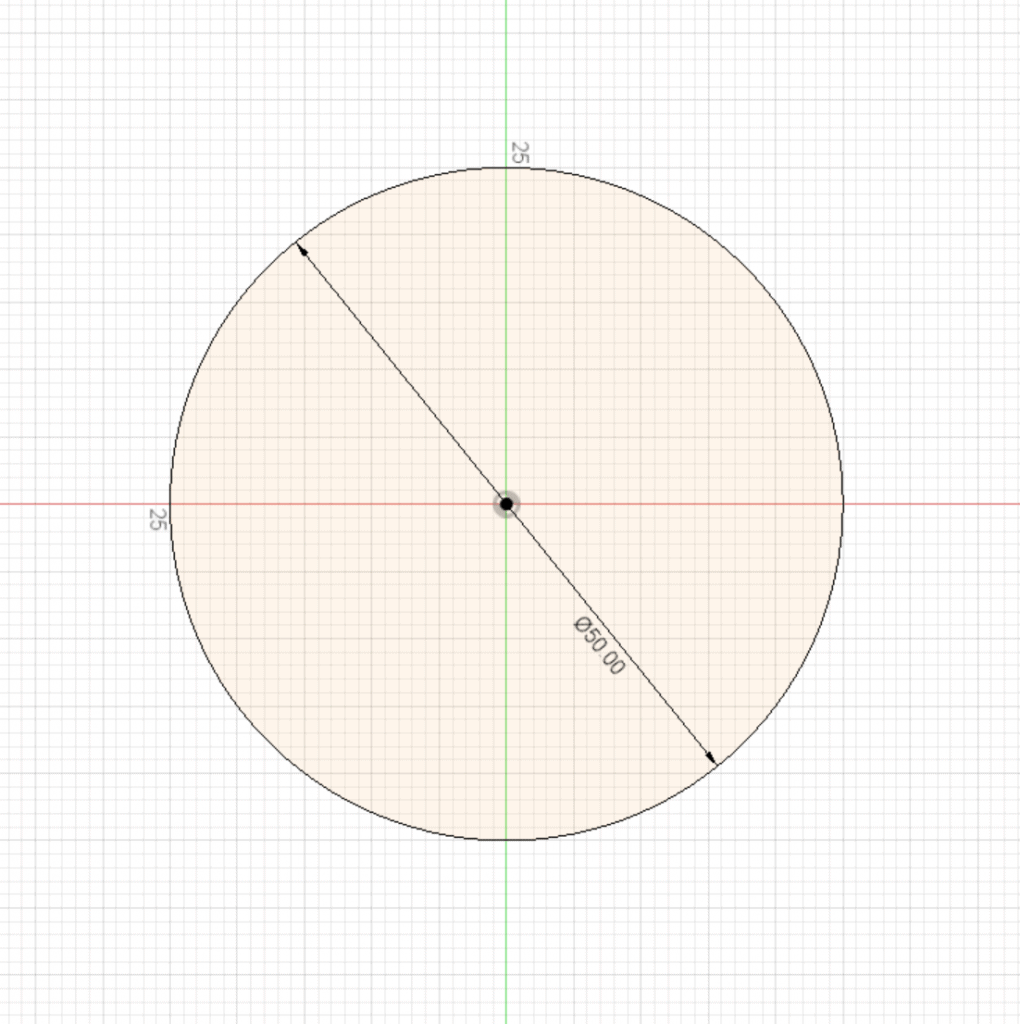
Und das war’s auch schon wieder mit unserer Skizze. Wir beenden den Skizzenmodus und erzeugen aus dem Kreis einen Zylinder. Dazu markieren wir die Fläche des Kreises und drücken die Taste E, um das drei dimensionale Objekt zu erstellen. Wie oben erwähnt, setzen wir die Höhe auf 20 mm.
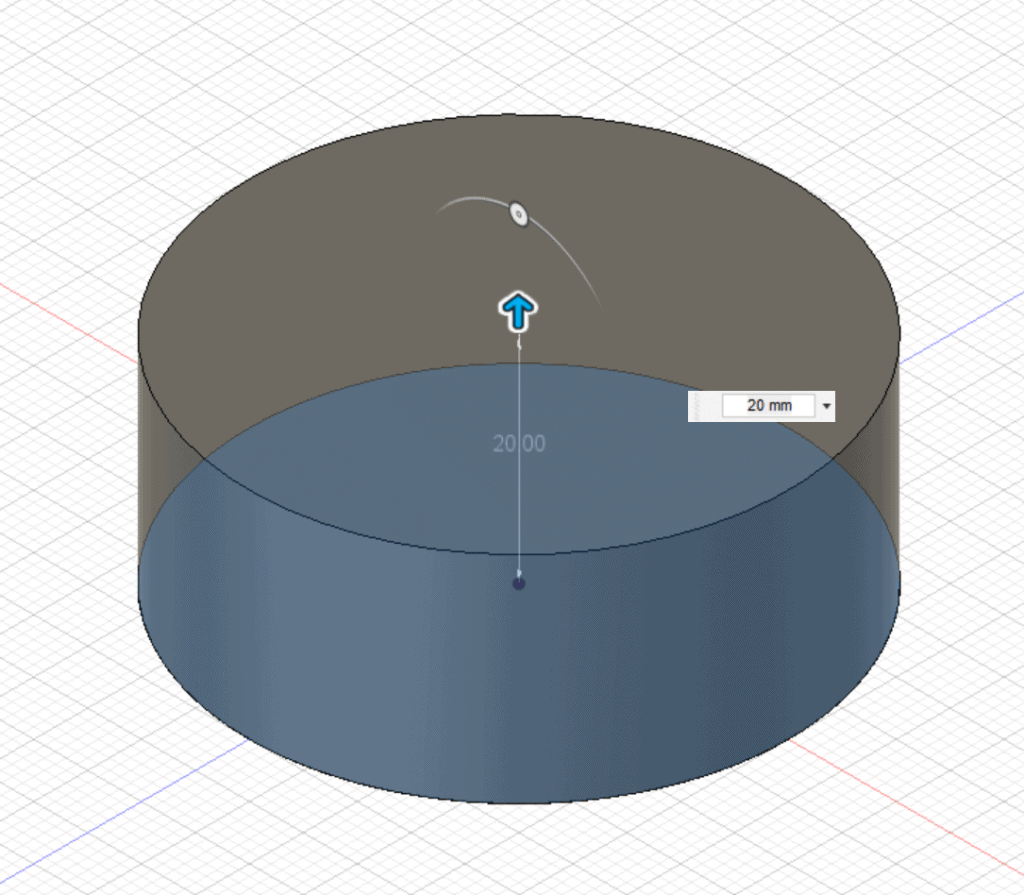
Auf der Oberfläche unseres Kreises erstellen wir nun wieder eine Skizze mit dem SKIZZEN Werkzeug. Wie zuvor wählen wir dazu wieder das MITTELPUNKT, KREIS Werkzeug und zeichnen den Kreis mittig auf den Zylinder. Der Kreis erhält den Durchmesser von 17 mm.
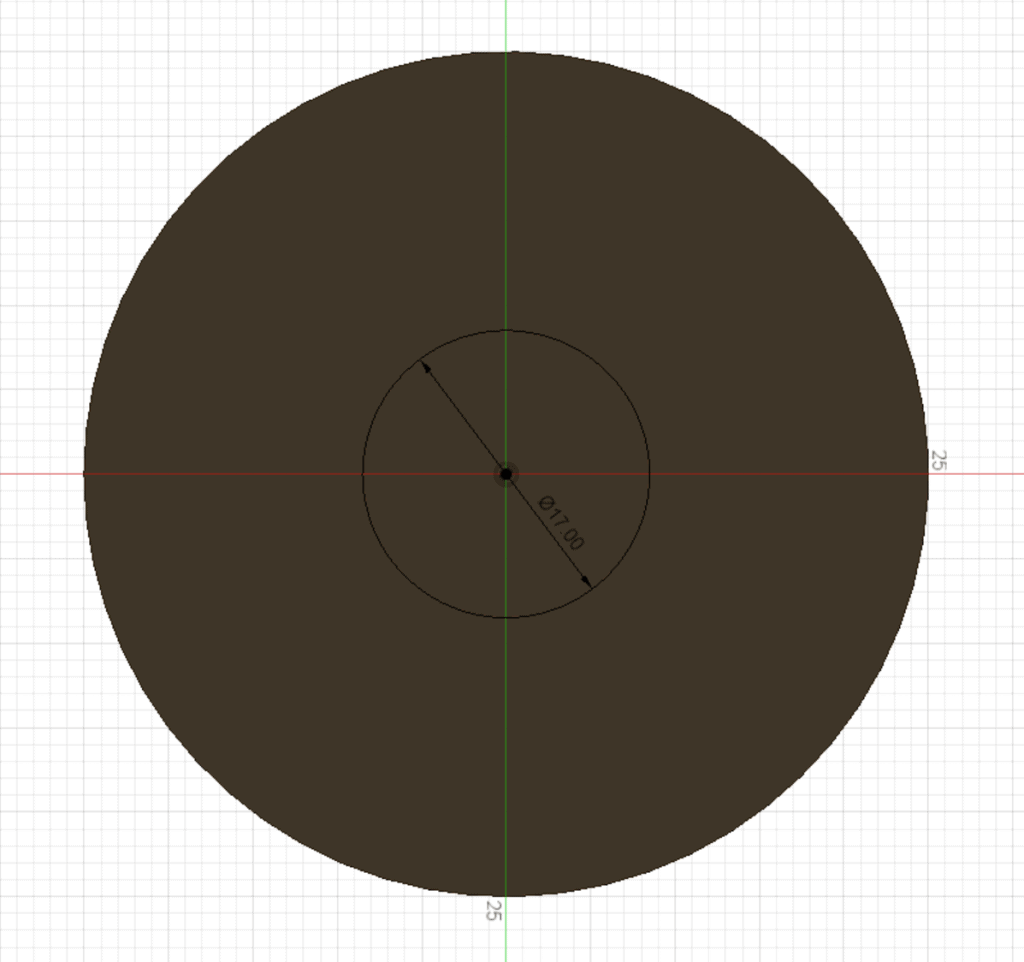
Und auch hier sind wir schon wieder fertig mit der Skizze. Also beenden wir den Skizzen Modus und wählen die Fläche unseres neuen Kreises aus. Nun drücken wir wieder die Taste E und schneiden aus dem großen Zylinder einen kleinen, ca. 2 mm tiefen Zylinder aus.
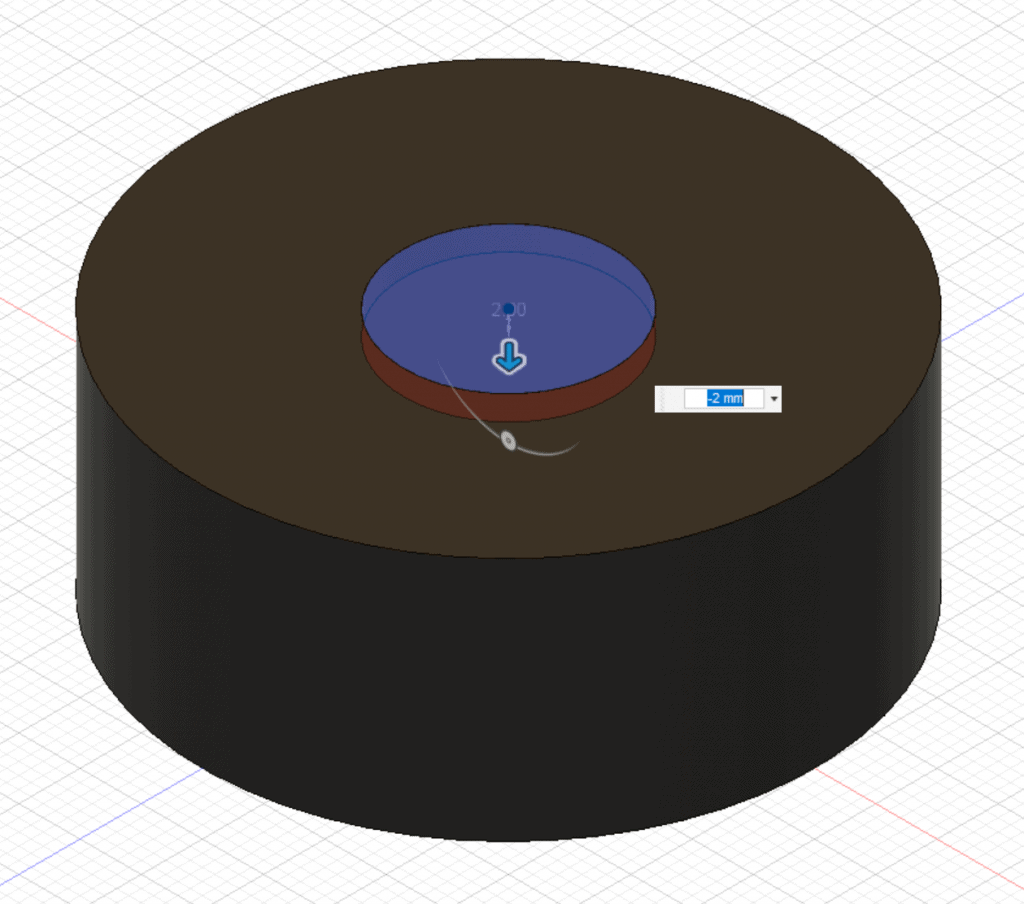
Jetzt wählen wir das FASE Werkzeug und markieren danach die obere Kante des Zylinders. Wir setzen den Wert der Verjüngung auf 16 mm und schon wurde aus unserem Zylinder ein Kegel. Naja, zumindest so mehr oder wenig.
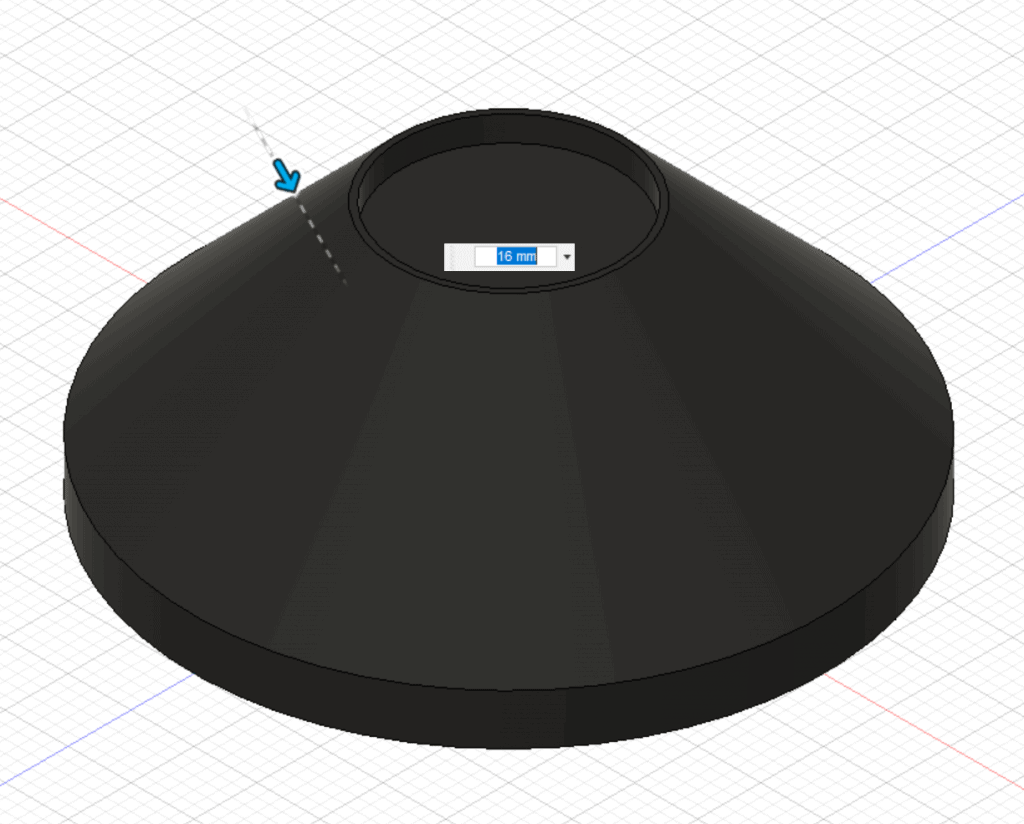
Nun runden wir noch die Kanten unseres Objekts ab und dann wären wir auch schon wieder fertig. Zuerst wählen wir die Kante am Übergang von Zylinder zu Kegel aus, drücken die Taste F und geben den Wert 5 mm ein.
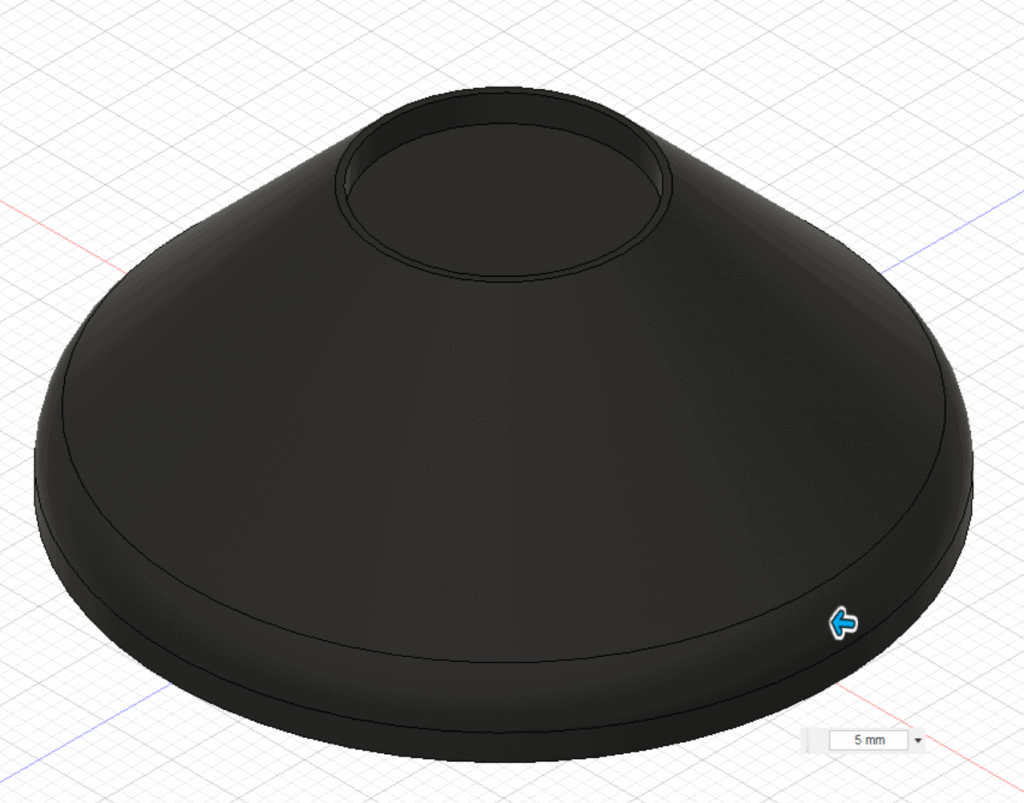
Das selbe wiederholen wir an der Oberseite für die beiden Kanten (außen und innen) bei der Vertiefung, jedoch setzen wir hier den Wert auf 0,5 mm.
Tja und damit wäre unsere Erhöhung auch schon fertig.
Im Einsatz
Fertig gedruckt und an seinem Einsatzort positioniert sieht das Ganze dann so aus:

Video
Die ganze Story gibt es wie immer auch zum Ansehen auf Youtube. Kleiner Tipp, dieses Mal gehe ich auf einen Wunsch in einem Kommentar aus einem der letzten Videos ein und erkläre im Video den Vorgang des Slicens.
Viel Spaß beim Ansehen.
Euer Alex
Links
Youtube Video: SLICED – Erhöhung für einen Plattenspieler mit Fusion 360 erstellen